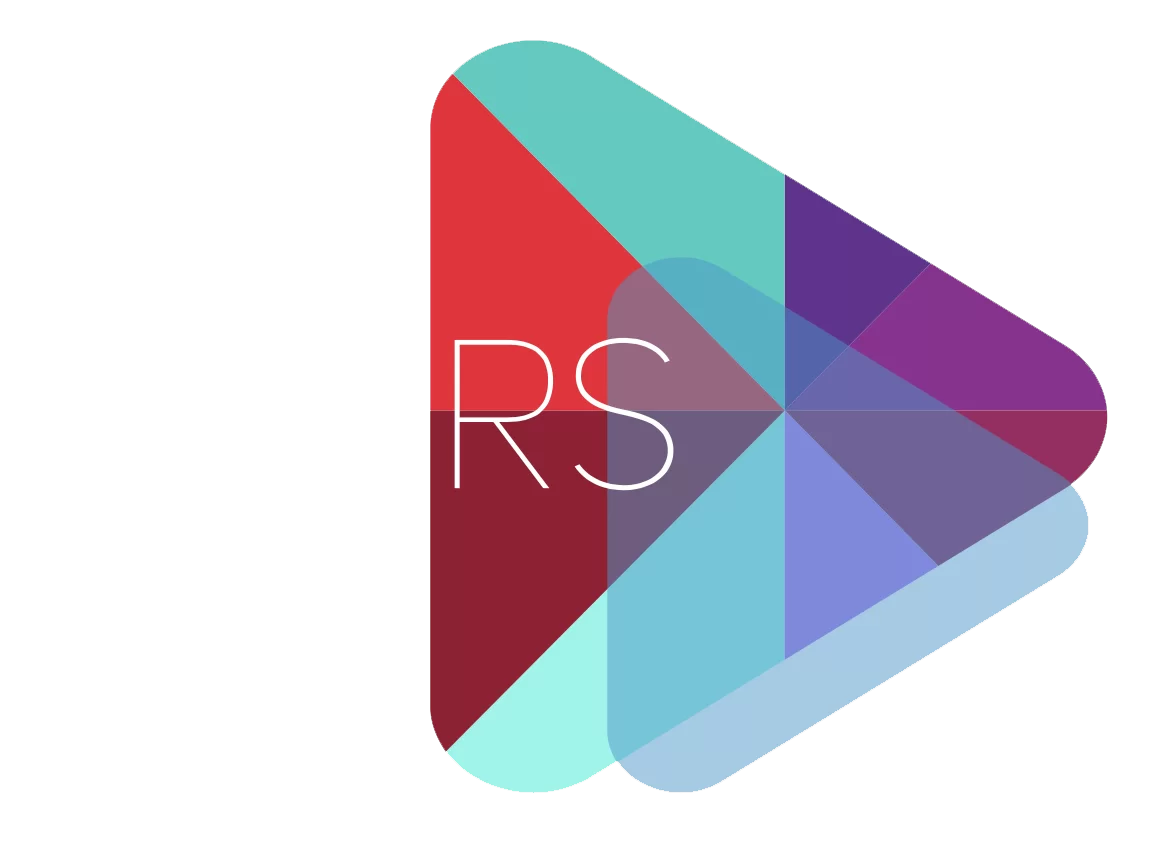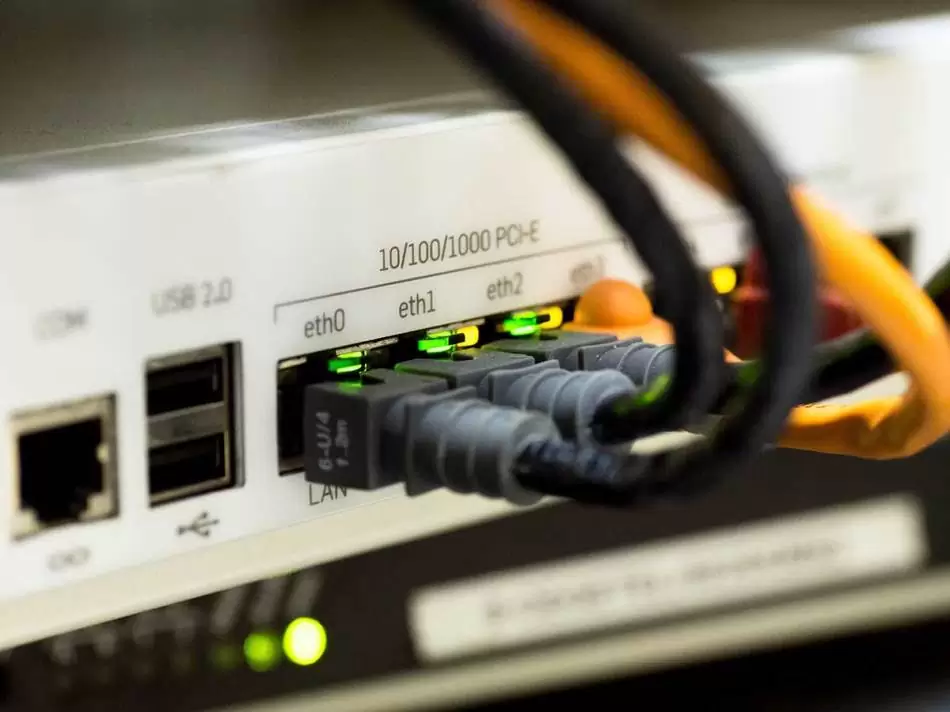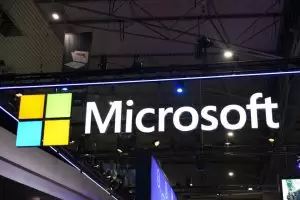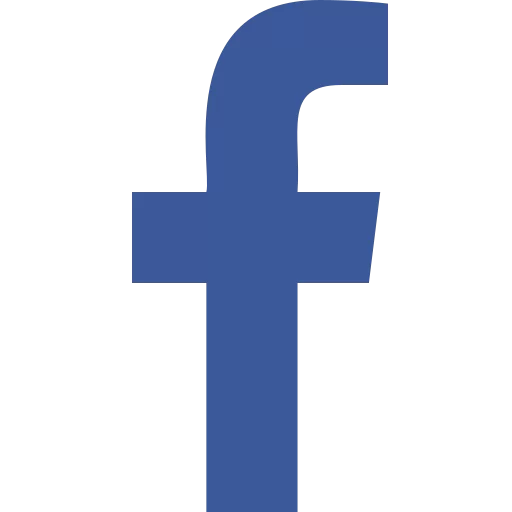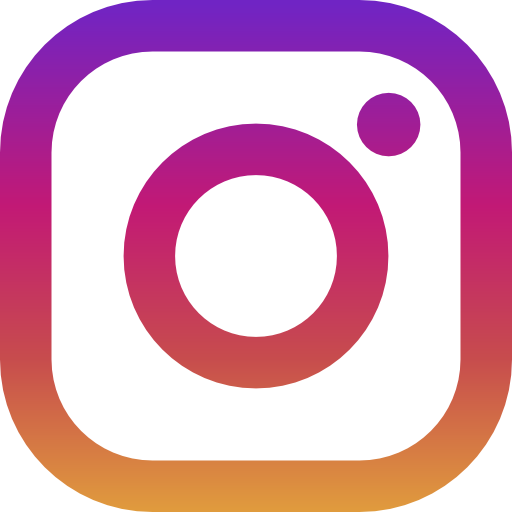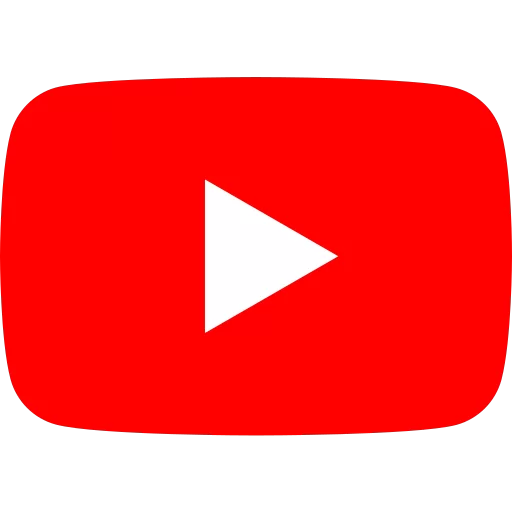Wi-Fi mreža je ključna za svakodnevno korišćenje interneta, ali često nije dovoljno zaštićena. Nezaštićena mreža može biti meta hakera, krađe podataka i zloupotrebe vaše internet veze.
Ako koristite Windows, postoji nekoliko jednostavnih koraka kojima možete poboljšati sigurnost svoje mreže i sprečiti neželjene upade.
1. Promenite podrazumevanu lozinku za Wi-Fi i ruter
Mnogi ostavljaju podrazumevane lozinke koje dolaze sa ruterom, što može biti ozbiljan bezbednosni rizik. Da biste promenili lozinku:
Otvorite Command Prompt (CMD) pritiskom na Windows + R, ukucajte cmd i pritisnite Enter.
Ukucajte ipconfig i pritisnite Enter – pronađite Default Gateway (najčešće 192.168.1.1 ili 192.168.0.1).
Otvorite internet pregledač, unesite Default Gateway adresu i prijavite se u podešavanja rutera.
Pronađite opciju za Wi-Fi lozinku (Wireless Security) i postavite jaku lozinku koja uključuje kombinaciju slova, brojeva i specijalnih karaktera.
2. Uključite najjaču Wi-Fi enkripciju (WPA3 ili WPA2-PSK AES)
Stariji standardi zaštite poput WEP i WPA više nisu bezbedni. Da biste osigurali svoju mrežu, koristite WPA3 (ako je dostupan) ili WPA2-PSK AES.
Uđite u podešavanja rutera putem Default Gateway adrese.
Pronađite opciju Wireless Security.
Postavite WPA3 ili WPA2-PSK AES kao metod enkripcije.
Sačuvajte podešavanja.
3. Sakrijte naziv mreže (SSID Broadcast)
Ako sakrijete Wi-Fi mrežu, biće teže za hakere da je pronađu i pokušaju da joj pristupe.
Uđite u podešavanja rutera.
Pronađite opciju SSID Broadcast i onemogućite je.
Wi-Fi mreža će i dalje raditi, ali se neće pojavljivati u listi dostupnih mreža – prilikom povezivanja moraćete ručno uneti njen naziv.
4. Proverite ko je povezan na vaš Wi-Fi i blokirajte nepoznate uređaje
Ako sumnjate da neko koristi vašu mrežu bez dozvole, možete lako proveriti u Windowsu:
Otvorite Command Prompt (CMD) i ukucajte:
powershell
CopyEdit
arp -a
Prikazaće se lista IP adresa i MAC adresa povezanih uređaja.
Ako prepoznate nepoznate uređaje, uđite u podešavanja rutera i blokirajte ih putem MAC Filtering opcije.
5. Onemogućite WPS opciju – ozbiljan sigurnosni propust
WPS (Wi-Fi Protected Setup) omogućava brzo povezivanje uređaja, ali predstavlja veliku ranjivost jer može biti hakovan za nekoliko minuta.
Uđite u podešavanja rutera.
Pronađite WPS opciju i isključite je.
Sačuvajte promene i restartujte ruter.
6. Ažurirajte firmware rutera i Windows sigurnosne postavke
Redovno ažurirajte firmware rutera putem opcije Firmware Update u podešavanjima rutera.
U Windows Settings > Network & Internet > Wi-Fi, podesite mrežu kao Private kako biste smanjili ranjivost.
Ažurirajte Windows Defender i uključite Firewall kako biste sprečili sumnjive mrežne aktivnosti.
7. Kreirajte gostujuću Wi-Fi mrežu za posetioce
Ako često imate goste koji koriste vaš Wi-Fi, bolje je da ih povežete na zasebnu gostujuću mrežu kako biste zaštitili svoje uređaje i podatke.
Uđite u podešavanja rutera i omogućite Guest Network opciju.
Postavite zasebnu lozinku i ograničite pristup kritičnim podešavanjima mreže.